Image correspondante, Passage immédiat du lecteur à la ligne temporelle – Grass Valley EDIUS Pro v.6.5 Manuel d'utilisation
Page 330
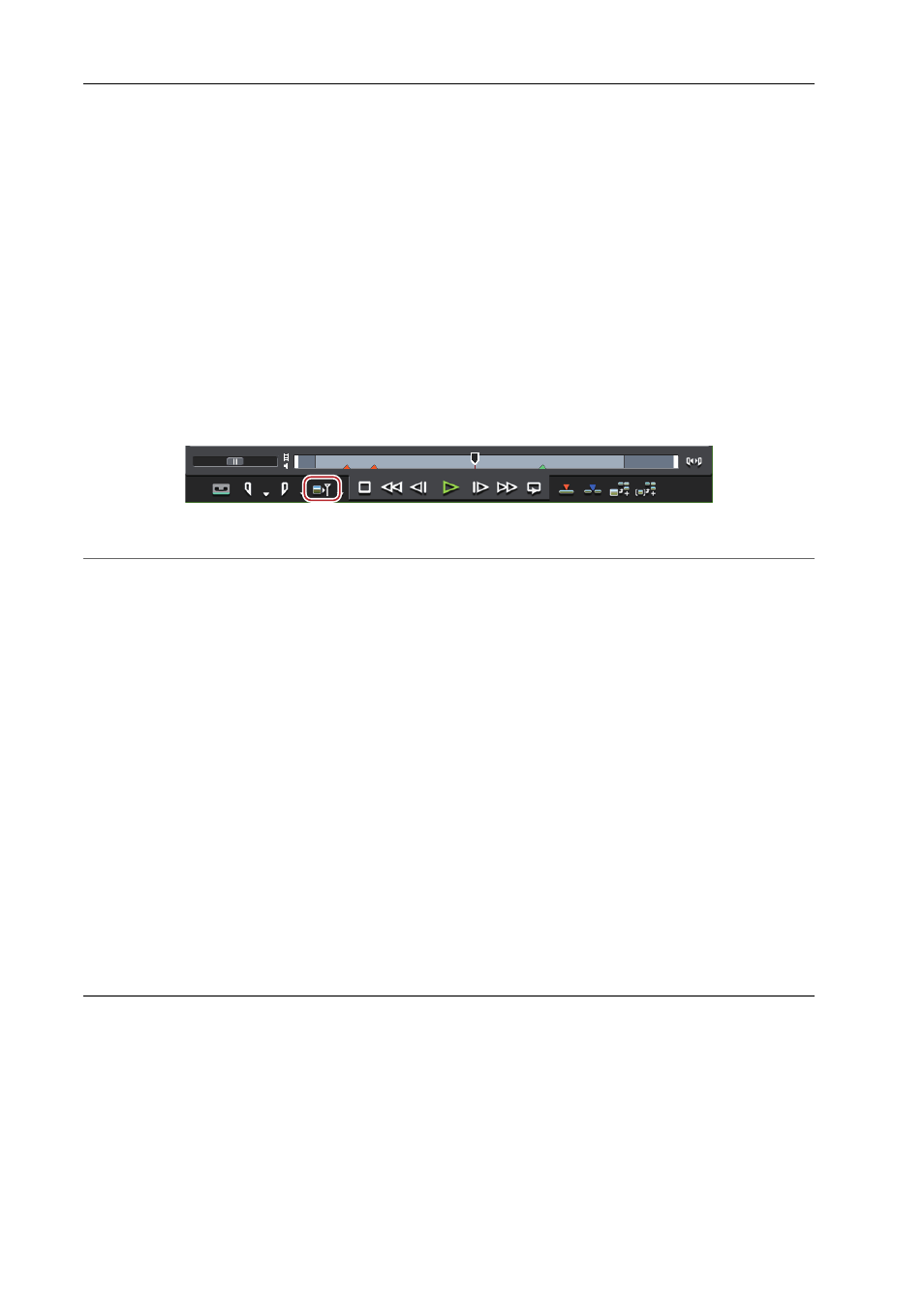
Éditer les lignes temporelles
308
EDIUS - Manuel de référence
Image correspondante
Cette fonction permet d’obtenir le code temporel de l’image affichée dans le lecteur (ou l’enregistreur) et d’accéder
directement à l’emplacement correspondant au code temporel sur la ligne temporelle (ou le lecteur). Par exemple, vous
pouvez utiliser l’image correspondante lorsque vous passez de l’image vidéo d’une interview à une autre image vidéo
enregistrée sous un angle différent de cette même interview au moyen de 2 caméras, afin de garantir une transition
harmonieuse au niveau du mouvement ou du son. L’image correspondante est disponible même pour les sources
issues de matériel pouvant être contrôlé par une station vidéo.
Passage immédiat du lecteur à la ligne temporelle
Après avoir obtenu le code temporel du clip affiché dans le lecteur, accédez directement à l’emplacement
correspondant du clip de la ligne temporelle et affichez-le dans l’enregistreur.
Le curseur de ligne temporelle accède directement à l’emplacement de la ligne temporelle correspondant au code
temporel de la source spécifiée.
1 Lancez la lecture d’un clip dans le lecteur, et affichez l’image à laquelle vous souhaitez accéder.
2 Cliquez sur [Image correspondante (lecteur vers enregistreur)] dans le lecteur.
Le curseur de ligne temporelle se déplace, et l’image correspondante est affichée dans l’enregistreur.
2
Alternative
• Passage immédiat du lecteur à la ligne temporelle : [Ctrl] + [F]
3
•
Par défaut, [Image correspondante (lecteur vers enregistreur)] n’est pas affiché. Avant d’effectuer l’opération,
effectuez le réglage pour afficher les boutons sur le lecteur.
Paramètres des Boutons de Commande
• Vous pouvez chercher dans le bac les clips contenant le code temporel de l’image en cours d’affichage dans le
lecteur, par l’opération suivante.
- Cliquez sur [Clip] dans la barre de menu, puis cliquez sur [Rechercher dans le chutier]
→ [Inclure Curseur
(lecteur)].
- Recherche dans le bac (lecteur TC) : [Maj] + [Ctrl] + [F]
Passage immédiat de la ligne temporelle au clip source
Affichez l’image du clip source correspondant à l’emplacement du curseur de ligne temporelle dans le lecteur.
Vous pouvez utiliser la fonction d’image correspondante sur des stations vidéo si la source est issue d’une station
vidéo, ou sur des fichiers si la source est un fichier.
1 Déplacez le curseur de ligne temporelle pour afficher l’image à laquelle vous souhaitez accéder dans
l’enregistreur.
2 Cliquez sur [Clip] dans la barre de menu, puis cliquez sur [Image correspondante]
→ [Afficher le clip
source].
L’image correspondante s’affiche dans le lecteur.
2
Alternative
• Afficher le clip source : [Alt] + [F]
3
•
Lorsque la source en cours d’affichage dans le lecteur est un fichier, [Image correspondante (enregistreur vers
lecteur)] exécute la fonction d’image correspondante pour ce fichier. Lorsque la source provient d’une station
vidéo, la fonction d’image correspondante est exécutée au niveau de la station.
• Lorsque la source en cours d’affichage dans le lecteur est un fichier, [Image correspondante (enregistreur vers
source)] affiche le clip pour lequel la fonction d’image correspondante est actuellement sélectionnée sur la ligne
temporelle, et exécute cette fonction. Lorsque la source provient d’une station vidéo, la fonction d’image
correspondante est exécutée au niveau de la station.